একটি নতুন কম্পিউটারে তারের ইন্টারনেট কীভাবে সংযুক্ত করবেন।
- প্রস্তুতিমূলক কার্যক্রম
- সরাসরি তারের সংযোগ
- কেবল ইন্টারনেট সংযোগ দ্বারা সংযুক্ত একটি রাউটার ব্যবহার করে
- ওয়াই-ফাই রাউটারের মাধ্যমে
- মোবাইল নেটওয়ার্ক অপারেটর ব্যবহারের সাথে
নির্দেশ
শুরু করতে, সার্ভারে কনফিগার করুন। মাধ্যমে সার্ভারে লগ ইন করুন হিসাব প্রশাসক বা মালিক। "স্টার্ট" ক্লিক করুন, তারপরে "কন্ট্রোল প্যানেল" এ ক্লিক করুন, "নেটওয়ার্ক এবং ইন্টারনেট সংযোগ" ক্লিক করুন, এবং বাক্সটি চেক করুন " নেটওয়ার্ক সংযোগ "। আপনি ইন্টারনেট অ্যাক্সেস করতে যে সংযোগটি ব্যবহার করতে চান তাতে ডান ক্লিক করুন। "সম্পত্তি" ট্যাবে ক্লিক করুন, তারপরে "উন্নত", সেখানে "ইন্টারনেট সংযোগ ভাগ করে নেওয়ার" চিহ্নিত করুন।
এখন ট্যাবে "অন্যান্য নেটওয়ার্ক ব্যবহারকারীদের ইন্টারনেট সংযোগ ব্যবহারের অনুমতি দিন এই কম্পিউটার Appropriate উপযুক্ত বাক্সটি পরীক্ষা করুন » আপনি যদি ব্যবহার দূরবর্তী অ্যাক্সেস , "চাহিদা অনুযায়ী কল সেট করুন" চেকবক্সটি নির্বাচন করুন। ওকে ক্লিক করুন, তারপরে হ্যাঁ ক্লিক করুন।
ক্লায়েন্ট কম্পিউটারে টিউনিং চালিয়ে যান। একটি ভাগ করা সংযোগের মাধ্যমে কোনও কম্পিউটারের সাথে সংযোগ স্থাপন করতে, আপনাকে আইপি সেটিংস পরীক্ষা করে দেখতে হবে নেটওয়ার্ক কার্ড স্থানীয় নেটওয়ার্ক এবং তারপরে ক্লায়েন্ট কম্পিউটারটি কনফিগার করুন। আইপি সেটিংস পরীক্ষা করতে, এই পদক্ষেপগুলি অনুসরণ করুন।
প্রশাসক বা মালিকের অ্যাকাউন্টের মাধ্যমে ক্লায়েন্ট কম্পিউটারে লগ ইন করুন। "স্টার্ট" ক্লিক করুন, তারপরে "কন্ট্রোল প্যানেল", তারপরে "নেটওয়ার্ক এবং ইন্টারনেট সংযোগ" নির্বাচন করুন, তারপরে "নেটওয়ার্ক সংযোগ" নির্বাচন করুন। "স্থানীয় অঞ্চল সংযোগ" বিকল্পটি ডান-ক্লিক করুন এবং তারপরে "সম্পত্তি" কমান্ডটি নির্বাচন করুন।
"জেনারেল" ট্যাবে নিম্নলিখিত প্যারামিটারটি সন্ধান করুন - "ইন্টারনেট প্রোটোকল (টিসিপি / আইপি)", যা "এই সংযোগ দ্বারা ব্যবহৃত উপাদানসমূহ" তালিকায় রয়েছে। "সম্পত্তি" বোতামে ক্লিক করুন। "স্বয়ংক্রিয়ভাবে একটি আইপি ঠিকানা প্রাপ্ত করুন" এর জন্য বক্সটি চেক করুন।
ভাগ করে নেওয়ার মাধ্যমে সংযোগ করার সময় সমস্যা সমাধানের সমস্যাগুলি। এটি ইন্টারনেটের সাথে সংযোগ করার সময় একটি ভাগ করা অ্যাক্সেসের ব্যবহারের সময়, স্থানীয় নেটওয়ার্ককে প্রায়শই আইপি ঠিকানা 192.168.0.1 বরাদ্দ করা হয় এর কারণে ঘটতে পারে। ঠিকানার বিরোধের অবসান ঘটাতে, ক্লায়েন্ট কম্পিউটারগুলিকে একটি আইপি ঠিকানা ডায়নামিকভাবে পেতে বা প্রতিটিকে একটি অনন্য আইপি নির্ধারণ করতে কনফিগার করুন।
আধুনিক বিশ্ব ইন্টারনেট ছাড়া কল্পনাতীত। ইন্টারনেটের সহায়তায় আমরা কাজ করি, শিখি, যোগাযোগ করি এবং মজা করি। আমরা কেবল কোনও অনুসন্ধান ইঞ্জিন ব্যবহার করে প্রায় কোনও তথ্য খুঁজে পেতে পারি। যে কোনও জায়গায় ইন্টারনেটের সাথে সংযোগ রাখতে সক্ষম হওয়ার জন্য, আপনাকে ইন্টারনেটের সাথে সংযোগের কী পদ্ধতি বিদ্যমান তা জানতে হবে।
আজ বিশ্বে প্রায় কোনও মানুষই নেই যারা ইন্টারনেটের সম্ভাবনাগুলি ব্যবহার করবেন না। সুতরাং, কীভাবে স্বাধীনভাবে একটি ব্যক্তিগত কম্পিউটারে ইন্টারনেট সংযুক্ত করতে হয় তার প্রাসঙ্গিকতা প্রতিদিন বাড়ছে। এমন একটি পিসি যা ওয়ার্ল্ড ওয়াইড ওয়েবের সাথে সংযুক্ত নেই, ক্যালকুলেটর ফাংশনগুলির সাথে একটি সাধারণ টাইপরাইটারে পরিণত হয়, যেমন, এই জাতীয় কম্পিউটারের মালিকানা সর্বাধিক সুবিধা কেবল হারিয়ে যায় simply নীচে আপনার কম্পিউটারকে কীভাবে ইন্টারনেটের সাথে সংযুক্ত করতে হয় তার একটি গাইড রয়েছে ধাপে ধাপে নির্দেশাবলী বিশেষজ্ঞদের পরিষেবাগুলিতে অবলম্বন না করে কীভাবে ইন্টারনেট সেট আপ করবেন।
প্রস্তুতিমূলক কার্যক্রম
ইন্টারনেটের সাথে সংযোগ স্থাপনের জন্য, প্রথমে আপনাকে ব্যবহারকারীর নির্দিষ্ট শর্তগুলির জন্য সেরা ইন্টারনেট উত্স চয়ন করতে হবে: সরাসরি সংযোগ (কেবলের মাধ্যমে ইন্টারনেট কম্পিউটারে সংযুক্ত করুন), ওয়াই-ফাই রাউটার, মোবাইল অপারেটরের সিম কার্ড, স্যাটেলাইট সংযোগ, পিবিএক্স। তারপরে, যদি প্রয়োজন হয় তবে পরিষেবা সরবরাহকারীর সাথে একটি চুক্তি স্বাক্ষর করুন, যাকে "সরবরাহকারী" বলা হয়।
তিনি তার গ্রাহককে প্রয়োজনীয় উপায় সরবরাহ করবেন, উদাহরণস্বরূপ, একটি মডেম বা রাউটার, কেবল। যদি এটি সেলুলার ক্যারিয়ার হয়, তবে একটি বিশেষ ইউএসবি-মডেম, যা কম্পিউটারের ইউএসবি পোর্টে .োকানো হয়।
সরাসরি তারের সংযোগ
পদ্ধতিটির বেশ কয়েকটি উল্লেখযোগ্য সুবিধা রয়েছে, তবে বড় ত্রুটিগুলি ছাড়াই নয়, কোনও ব্যবহারকারী কোনও সংযোগ পদ্ধতি বেছে নেওয়ার সময় সিদ্ধান্ত নিতে পারে। এটি প্রয়োগ করা খুব সহজ এবং সর্বনিম্ন ব্যয় প্রয়োজন। যাইহোক, ইন্টারনেট সরবরাহকারীকে সরাসরি কম্পিউটারে তারের প্রসারিত করতে হবে, যা সর্বদা সম্ভব এবং সুবিধাজনক নয়। কেবলটি অবশ্যই পিসির নেটওয়ার্ক কার্ডের সাথে সংযুক্ত থাকতে হবে।
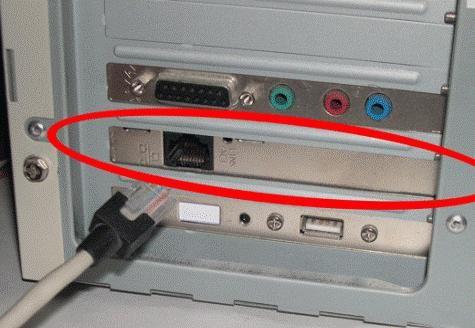 এর পরে, আপনাকে কম্পিউটারে ইন্টারনেট কনফিগার করতে হবে। ইনপুট প্যারামিটারগুলি পরিষেবা প্রদানকারী সংস্থা এবং নিজেই সংযোগ প্রযুক্তির উপর নির্ভর করে পরিবর্তিত হয়। পদ্ধতির সারমর্ম হল অনুমোদনের সাথে সংযোগ তৈরি করা। নিম্নলিখিতটি একটি অপারেটিং সহ একটি পিসিতে ধাপে ধাপে ক্রিয়াগুলির উদাহরণ উইন্ডোজ সিস্টেম ৮. মাইক্রোসফ্ট সমর্থিত অন্যান্য অপারেটিং সিস্টেমে পদ্ধতিটি একই রকম similar
এর পরে, আপনাকে কম্পিউটারে ইন্টারনেট কনফিগার করতে হবে। ইনপুট প্যারামিটারগুলি পরিষেবা প্রদানকারী সংস্থা এবং নিজেই সংযোগ প্রযুক্তির উপর নির্ভর করে পরিবর্তিত হয়। পদ্ধতির সারমর্ম হল অনুমোদনের সাথে সংযোগ তৈরি করা। নিম্নলিখিতটি একটি অপারেটিং সহ একটি পিসিতে ধাপে ধাপে ক্রিয়াগুলির উদাহরণ উইন্ডোজ সিস্টেম ৮. মাইক্রোসফ্ট সমর্থিত অন্যান্য অপারেটিং সিস্টেমে পদ্ধতিটি একই রকম similar
নিম্নলিখিত ক্রমাগত পদক্ষেপের প্রয়োজন:
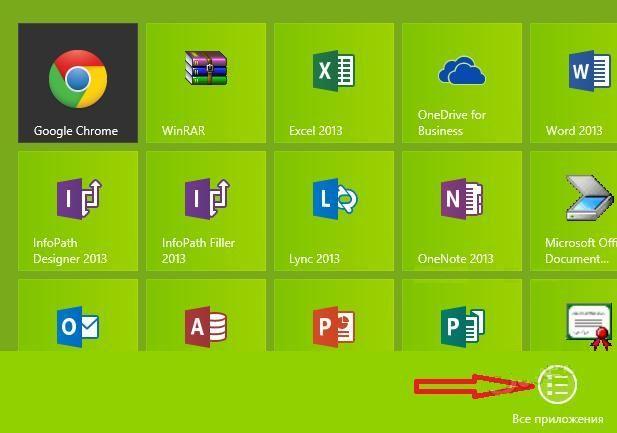
উইন্ডোজ এক্সপি-র জন্য, আপনি নীচের চেইনের আকারে ক্রিয়াগুলির অনুরূপ অ্যালগরিদম সংক্ষেপে উপস্থাপন করতে পারেন:
- শুরু করুন;
- নেটওয়ার্ক সংযোগ;
- একটি নতুন সংযোগ তৈরি করুন;
- নতুন সংযোগ উইজার্ড;
- ইন্টারনেটে সংযোগ করুন;
- একটি ম্যানুয়াল সংযোগ স্থাপন করুন;
- উচ্চ গতির সংযোগ;
- একটি ইন্টারনেট সরবরাহকারী থেকে প্যারামিটার প্রবেশ করানো।
উইন্ডোজ 7 এর জন্য:
- শুরু করুন;
- কন্ট্রোল প্যানেল;
- নেটওয়ার্ক এবং ইন্টারনেট;
- নেটওয়ার্ক নিয়ন্ত্রণ কেন্দ্র এবং ভাগ করা ;
- একটি নতুন সংযোগ বা নেটওয়ার্ক স্থাপন করা;
- ইন্টারনেট সংযোগ;
- উচ্চ গতি;
- আপনার পরিষেবা সরবরাহকারী থেকে প্যারামিটার প্রবেশ করানো।
কেবল ইন্টারনেট সংযোগ দ্বারা সংযুক্ত একটি রাউটার ব্যবহার করে
এটি বাড়ি বা অফিসের জন্য আরও সুবিধাজনক বিকল্প, কারণ এটি আপনাকে একাধিক পিসি সংযোগ করতে দেয় গ্লোবাল নেটওয়ার্ক , এবং একই সাথে বেশ কয়েকটি, এর ফলে একটি স্থানীয় নেটওয়ার্ক তৈরি হয়। আজ, অ্যাপার্টমেন্ট বা অফিসে খুব কমই কারও কাছে কেবল একটি কম্পিউটার থাকে।
 রাউটারের WAN বন্দরটিতে সরবরাহকারী থেকে কেবল inোকান। ল্যান সংযোজকের মাধ্যমে ল্যান প্যাচ কেবলগুলি ব্যবহার করে কম্পিউটারগুলি সংযুক্ত করুন। রাউটারের নির্দেশিকা ম্যানুয়ালটিতে (সাধারণত 192.168.1.1) লিখিত ঠিকানাটি প্রবেশ করে কম্পিউটারের ব্রাউজারে চালু হওয়া ওয়েব ইন্টারফেসের মাধ্যমে সরবরাহকারীর সেটিংস প্রবেশ করান।
রাউটারের WAN বন্দরটিতে সরবরাহকারী থেকে কেবল inোকান। ল্যান সংযোজকের মাধ্যমে ল্যান প্যাচ কেবলগুলি ব্যবহার করে কম্পিউটারগুলি সংযুক্ত করুন। রাউটারের নির্দেশিকা ম্যানুয়ালটিতে (সাধারণত 192.168.1.1) লিখিত ঠিকানাটি প্রবেশ করে কম্পিউটারের ব্রাউজারে চালু হওয়া ওয়েব ইন্টারফেসের মাধ্যমে সরবরাহকারীর সেটিংস প্রবেশ করান।
ওয়াই-ফাই রাউটারের মাধ্যমে
ব্যবহার করার সময় ওয়্যারলেস রাউটার ক্রিয়াগুলি পূর্বের নির্দেশাবলীর মতো হবে তবে আপনার ওয়াইফাই কনফিগার করতে হবে। কম্পিউটারে যদি Wi-Fi অ্যাডাপ্টার না থাকে তবে আপনাকে এটি কিনে ইনস্টল করতে হবে।
 উইন্ডোজ 8 এর উদাহরণে, Wi-Fi এর মাধ্যমে একটি কম্পিউটারকে সংযুক্ত করতে, আপনাকে নিম্নলিখিতগুলি করতে হবে:
উইন্ডোজ 8 এর উদাহরণে, Wi-Fi এর মাধ্যমে একটি কম্পিউটারকে সংযুক্ত করতে, আপনাকে নিম্নলিখিতগুলি করতে হবে:
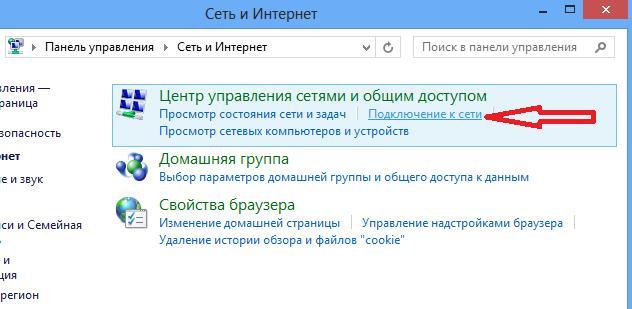
মোবাইল নেটওয়ার্ক অপারেটর ব্যবহারের সাথে
তুলনামূলকভাবে ধীরে ধীরে ডেটা স্থানান্তর সত্ত্বেও, উচ্চ গতিশীলতার কারণে ব্যবহারকারীদের মধ্যে এই বিকল্পটি খুব জনপ্রিয়। কম্পিউটারের উপযুক্ত বন্দরে কেবল ইউএসবি-মডেম modeোকান এবং কনফিগারেশনটি প্রায় স্বয়ংক্রিয়ভাবে সম্পন্ন হবে, ক্লায়েন্টকে কেবল সেটআপ উইজার্ডের নির্দেশাবলী অনুসরণ করতে হবে। 
ল্যাপটপটি দীর্ঘকাল বিলাসবহুল হয়ে দাঁড়িয়েছে - এটি কাজ, অবসর এবং বিনোদনের জন্য একটি সরঞ্জাম। অনেকে ইতিমধ্যে এই বিস্ময়কর ডিভাইসের প্রশংসা করতে এবং প্রেমে পরিচালিত হয়েছেন, কারও কারও কাছে এটি একটি ডেস্কটপ পিসির জন্য একটি পূর্ণাঙ্গ প্রতিস্থাপনে পরিণত হয়েছে।
আপনি যদি কোনও ল্যাপটপকে ইন্টারনেটে সংযুক্ত করেন - এটি এর সম্ভাব্যতা আরও আরও মুক্ত করতে সক্ষম হবে। এবং এটা খুশি। আজ আমরা বেশ কয়েকটি বিকল্প বিবেচনা করি "কীভাবে ইন্টারনেটে একটি ল্যাপটপ সংযোগ করতে হয়।" আপনি প্রস্তুত? শুরু করা যাক।
বিকল্প 1. ওয়াইফাই ব্যবহার করে কীভাবে একটি ল্যাপটপ ইন্টারনেটের সাথে সংযুক্ত করতে হয়।
এটি সংযোগের অন্যতম সহজ উপায়। বেশিরভাগ আধুনিক ল্যাপটপগুলি ওয়াই-ফাই মডিউল দিয়ে সজ্জিত। যদি আপনি পরিসীমা হয় Wi-Fi নেটওয়ার্কগুলি - সংযোগটি নিম্নলিখিত উপায়ে তৈরি করা যেতে পারে:
- আমরা ল্যাপটপে ওয়াই-ফাই মডিউলটি চালু করি;
- স্টার্ট / কানেক্টে যান, ওয়্যারলেস নেটওয়ার্ক সংযোগটি সন্ধান করুন এবং ক্লিক করুন;
- আপনি যে নেটওয়ার্কে সংযোগ করতে চান তা নির্বাচন করুন;
- নির্বাচিত নেটওয়ার্কে ডাবল ক্লিক করুন - এবং আমরা সংযুক্ত হয়েছি। নেটওয়ার্কটি সুরক্ষিত থাকলে - আপনাকে একটি পাসওয়ার্ড প্রবেশ করতে হবে (নেটওয়ার্কের প্রশাসক / মালিকের সাথে চেক করুন);
- কোনও সংযোগ স্থাপন করার সময়, আপনি সম্পূর্ণ ইন্টারনেট অ্যাক্সেস পান।
যদি Wi-Fi মডিউলটি উপলভ্য না থাকে - একটি ইউএসবি ওয়াই-ফাই ক্ষুদ্র মডিউলটি কেনা এবং ইনস্টল করা ল্যাপটপে অনুপস্থিত / অ-কাজের সরঞ্জামগুলির সম্পূর্ণ প্রতিস্থাপন হতে পারে।
বিকল্প 2. একটি ইউএসবি মডেম * ব্যবহার করে কোনও ল্যাপটপ ইন্টারনেটের সাথে কীভাবে সংযুক্ত করতে হয়।
এখন "জনপ্রিয় প্রেম" উপভোগ করুন ইউএসবি মডেম যা দিয়ে আপনি অনলাইনে যেতে পারেন। এই অ্যাক্সেস বিকল্পটি উপলব্ধ থাকলে আকর্ষণীয় ভাল কভারেজ এবং পর্যাপ্ত শুল্কের হার। যদি ইচ্ছা হয় তবে আপনি সরবরাহকারীরা সরবরাহ করতে পারেন মোবাইল ইন্টারনেট 3 জি মডেম দিয়ে সম্পূর্ণ। সরঞ্জাম এবং পরিষেবা সরবরাহকারীর উপর নির্ভর করে সংযোগের পদ্ধতি পৃথক হতে পারে।
কিছু ক্ষেত্রে, সরবরাহকারীরা তাদের পরিষেবা কেন্দ্রে বিনামূল্যে একটি সংযোগ স্থাপন করে, কখনও কখনও আপনি দেখা করতে পারেন বিশেষ প্রোগ্রাম যা স্বয়ংক্রিয়ভাবে হার্ডওয়্যার ড্রাইভার ইনস্টল করে, একটি সংযোগ তৈরি করে এবং ইন্টারনেট অ্যাক্সেস সেটিংস কনফিগার করে। আপনাকে ইউএসবি মডেমটি নিজেই সংযুক্ত করতে এবং কনফিগার করতে হবে এমন বিকল্পটি বাদ নেই। এটি সাধারণত ঘটে:
- সিম কার্ডটি একটি ইউএসবি মডেমের মধ্যে প্রবেশ করান;
- এতে ইউএসবি মডেম .োকান ইউএসবি পোর্ট একটি ল্যাপটপে;
- সিস্টেমটি একটি নতুন ডিভাইস সনাক্ত করবে (ইনস্টলেশন প্রক্রিয়া চলাকালীন, আপনাকে অবশ্যই একটি ভাষা নির্বাচন করতে হবে);
- আমরা লাইসেন্স চুক্তি এবং প্রোগ্রামের ইনস্টলেশন সাইটের সাথে একমত;
- ইনস্টলেশন সমাপ্ত হওয়ার পরে, "সমাপ্তি" ক্লিক করুন;
- প্রোগ্রামটি স্বয়ংক্রিয়ভাবে শুরু হবে। যদি তা না হয় তবে ম্যানুয়াল মোডে এটি চালান এবং পিন কোডটি প্রবেশ করুন (সিম কার্ডের জন্য কার্ডে লিখিত);
- প্রোগ্রাম কাজ করতে প্রস্তুত। "সংযুক্ত করুন ..." ক্লিক করুন। সংযোগ তৈরির পরে, আমরা ইন্টারনেট ব্যবহার করতে পারি।
* ব্যবহৃত সরঞ্জাম এবং সরবরাহকারীর (পরিষেবা সরবরাহকারী) উপর নির্ভর করে সংযোগ চিত্রটি ভিন্ন হতে পারে।
বিকল্প ৩. একটি নেটওয়ার্ক কার্ড * ব্যবহার করে কেবল তার মাধ্যমে কোনও ল্যাপটপকে কীভাবে ইন্টারনেটে সংযুক্ত করতে হয়।
কল্পনা করুন যে আপনি ইতিমধ্যে মাস্টারের কাছে এসেছেন, গ্রাহকদের সংযোগে জড়িত। তারা তারটি চালিয়েছে, সংযোগটি পরীক্ষা করেছে এবং তারেরটি নেটওয়ার্ক কার্ড স্লটে প্লাগ করে। এটি শুধুমাত্র কনফিগার করার জন্য রয়ে গেছে:
- স্টার্ট মেনুতে যান, তারপরে কন্ট্রোল প্যানেলটি নির্বাচন করুন;
- স্থানীয় অঞ্চল সংযোগ নির্বাচন করতে এবং সেখানে বাম মাউস বোতামের সাহায্যে ডাবল-ক্লিক করতে হবে সেখানে সন্ধান করুন এবং ক্লিক করুন;
- তারপরে প্রোপার্টি নির্বাচন করুন এবং ক্লিক করুন, তালিকায় আমাদের টিসিপি / আইপি প্রোটোকল প্রয়োজন, তারপরে আবার বৈশিষ্ট্যগুলি ক্লিক করুন;
- অবশেষে আমরা গন্তব্যে পৌঁছে গেলাম। সরবরাহকারী যদি সরবরাহ করে স্বয়ংক্রিয় সেটিংস - আইপি এবং ডিএনএস সার্ভারের জন্য "স্বয়ংক্রিয়ভাবে পান" চয়ন করুন। ঠিক আছে বোতাম টিপলে নেটওয়ার্ক কার্ডের সেটিংস সম্পূর্ণ হবে। সমস্ত সেটিংস সম্পূর্ণ। ইন্টারনেট বিশ্বে আপনাকে স্বাগতম।
- ** যদি সরবরাহকারী স্বয়ংক্রিয় সেটিংস সরবরাহ না করে তবে "নিম্নলিখিত আইপি ব্যবহার করুন" এবং আইপি, মাস্ক এবং ডিফল্ট গেটওয়ে ম্যানুয়ালি "ড্রাইভ" নির্বাচন করুন।
- পরবর্তী পদক্ষেপটি ডিএনএস সার্ভারের জন্য প্রাথমিক এবং বিকল্প ঠিকানাগুলি নিবন্ধন করা;
- ওকে ক্লিক করার পরে, প্রবেশ করা সেটিংস রেকর্ড করা হয়। আপনি যখন ল্যাপটপটি চালু করবেন তখন ইন্টারনেট সংযোগ স্বয়ংক্রিয়ভাবে তৈরি হয়ে যাবে।
* পরিষেবা সরবরাহকারীর উপর নির্ভর করে সেটিংসের বর্ণনা আলাদা হতে পারে।
** নেটওয়ার্ক কার্ড সেটিংসের জন্য প্রয়োজনীয় ডেটা, সরবরাহকারীর (পরিষেবার সরবরাহকারী) সাথে চেক করুন।
সংযোগ সেটিংসের আপাতদৃষ্টিতে জটিলতা উপেক্ষা করুন। আপনি একবারে সেটিংস তৈরি করার পরে - সবকিছু জায়গায় পড়ে যাবে। বেশ কয়েকটি পরীক্ষামূলক সংযোগের পরে, আপনি কেবল নিজের জন্যই নয়, সমস্ত "প্রযুক্তিগতভাবে হতাশ" পরিচিতদের জন্যও সহজেই ইন্টারনেট অ্যাক্সেস সেট আপ করতে পারেন। অভিনন্দন: এখন আপনি কীভাবে জটিল প্রশ্নের "তিনটি উত্তর জেনে নিতে পারেন" কীভাবে ইন্টারনেটে একটি ল্যাপটপ সংযোগ করবেন। "
আধুনিক ল্যাপটপগুলি সুবিধাগুলির একটি বৃহত তালিকা যা কিছু নির্দিষ্ট পরিস্থিতিতে পিসিগুলির সাথে তুলনা করে, তাদের দৈনন্দিন ব্যবহারে অসুবিধা তৈরি করতে পারে। এই বাস্তবতার একটি নিশ্চিতকরণ এমন পরিস্থিতিতে হিসাবে পরিবেশন করতে পারে যেখানে ল্যাপটপের মালিক যদিও এটিতে সংযোগের ফাংশন সরবরাহ করে ওয়্যারলেস ইন্টারনেট , এখনও তারযুক্ত সাথে সংযোগ করা উচিত। সুতরাং, আমাদের নির্বিশেষে, একটি কম্পিউটার-ল্যাপটপ নেটওয়ার্ক তৈরি করা হয়, যেখানে একটি ল্যাপটপ অভ্যস্ত স্থায়ী কাজ , এবং পিসি - শুধুমাত্র ইন্টারনেটের জন্য। এই প্রকৃতপক্ষে কোনও নেটওয়ার্কের কেবলের মাধ্যমে ল্যাপটপে সংযোগ স্থাপনের অসুবিধার কারণ হয়, সুতরাং কীভাবে ল্যাপটপে ইন্টারনেটকে সঠিকভাবে সংযুক্ত করতে হবে তা নিয়ে সমস্যা issue নেটওয়ার্ক কেবল ?
সুতরাং, কিভাবে সঠিকভাবে সংযোগ করতে তারযুক্ত ইন্টারনেট উপরে বর্ণিত হিসাবে ল্যাপটপে। নেটওয়ার্ক কার্ডের ল্যান পোর্টের সাথে একটি ল্যাপটপ, যথা একটি ইন্টারনেট তারের সাথে সংযোগ স্থাপন করা অন্যতম সহজ এবং simple সুস্পষ্ট উপায় । কেবল নিজেই সংযুক্ত হওয়ার পরে, আপনাকে কেবল সরবরাহকারীর প্রয়োজনীয়তা অনুসারে সংযোগটি কনফিগার করতে হবে
নীচে কেবল তার মাধ্যমে ল্যাপটপে ইন্টারনেট কীভাবে সংযুক্ত করবেন সে সম্পর্কে একটি বিশদ বোঝাপড়া রয়েছে। সরবরাহকারীর কাছ থেকে প্রয়োজনীয় সেটিংস পেয়ে, ব্যবহারকারীর নিম্নলিখিত ক্রিয়াগুলি সম্পাদন করা উচিত। ধাপে ধাপে উইন্ডোগুলি খুলুন: "স্টার্ট", তারপরে "কন্ট্রোল প্যানেল", যেখানে আপনাকে "নেটওয়ার্ক এবং ইন্টারনেট" নামে একটি বিভাগ সন্ধান করতে হবে। উইন্ডোতে আপনার "নেটওয়ার্ক কন্ট্রোল সেন্টার ..." নামক আইটেমটি খুঁজে পাওয়া উচিত যেখানে "নেটওয়ার্ক সেটিংস পরিবর্তন করুন" শব্দটি সহ আইটেমটি খুঁজে পাওয়া যায়।
এখানে আপনাকে একটি বিভাগ নির্বাচন করতে হবে: "সংযোগ সেটিংস, নেটওয়ার্ক", যেখানে আপনাকে "কর্মক্ষেত্রে সংযোগ"> "পরবর্তী" ক্লিক করতে হবে। পপ-আপ উইন্ডোতে, "ইন্টারনেট সংযোগ ব্যবহার করুন"> "পরবর্তী" নামে "ইন্টারনেট ঠিকানা" প্রদর্শিত হবে তারপরে "vpn.internet। ***। রু" নির্দেশ করুন, রেখায় "***" সংমিশ্রণের সংলগ্ন রেখায় পপ-আপ উইন্ডোতে বিভাগটি নির্বাচন করুন Internet নীচে নেটওয়ার্ক প্রশাসক থেকে প্রাপ্ত পরিষেবা সরবরাহকারীর নাম দেওয়া আছে।
"গন্তব্য নাম" লাইনে ভিপিএন সংযোগের নাম লিখুন, "এখনই সংযুক্ত করবেন না, সংযোগ স্থাপন করুন ..." এর পাশে একটি চেক চিহ্ন রাখুন, "পরবর্তী"> "পাসওয়ার্ড এবং লগইন প্রবেশ করুন"> "তৈরি করুন"> "বন্ধ করুন" ক্লিক করুন। এর পরে, আপনাকে "অ্যাডাপ্টারের সেটিংস পরিবর্তন করুন" ক্লিক করতে হবে, তারপরে উইন্ডোতে "নেটওয়ার্ক এবং ভাগ করে নেওয়া কেন্দ্র" নামটি সহ, আপনার কাঙ্ক্ষিত ভিপিএন সংযোগের আইকনে ডান ক্লিক করতে হবে।
মেনুতে খোলে "সম্পত্তি" বিভাগটি নির্বাচন করুন, যার সমস্ত ট্যাবগুলিতে একটি চেকমার্ক সহ প্রয়োজনীয় বিকল্পগুলি নির্বাচন করুন। তারপরে ভিপিএন সংযোগ আইকনটি নির্বাচন করুন, যাতে ব্যবহারকারীর নাম এবং পাসওয়ার্ড নির্দিষ্ট করুন, উপযুক্ত বোতামটি নির্বাচন করে এটি সংরক্ষণ করুন। "সংযোগ" এ ক্লিক করার পরে, তারপরে আপনার পরবর্তী উইন্ডোতে নেটওয়ার্কের ধরণটি চিহ্নিত করা উচিত - " পাবলিক নেটওয়ার্ক "। এই সংযোগ পদ্ধতি সম্পন্ন করা যেতে পারে।
একটি ল্যাপটপের গতিশীলতা বাড়াতে, আপনি একটি Wi-Fi রাউটার ব্যবহার করে একটি Wi-Fi নেটওয়ার্ক ইনস্টল করতে পারেন এবং এটিতে সংযোগ করতে পারেন। মেনুতে ওয়াই-ফাই রাউটার একই সাথে মডিউলটি নির্বাচন করা প্রয়োজন প্রয়োজনীয় সেটিংস । মডিউল "ওয়ার্ক" এর সাইন ল্যাপটপে সংশ্লিষ্ট ডায়োডের আভাস।
সেটআপ ডায়াগ্রাম ওয়াই-এফ রাউটার আমি: "নেটওয়ার্ক সংযোগগুলি, নেটওয়ার্ক পরিচালনা" মেনুতে উপলব্ধ সংযোগগুলির জন্য অনুসন্ধান করুন: "শুরু করুন"> "সংযোগ" - তালিকা থেকে রাউটারের সেটিংসে রেকর্ডকৃত নেটওয়ার্কটি সন্ধান করুন - বাম মাউস বোতামটি নির্বাচন করুন, তারপরে "সংযুক্ত করুন" ক্লিক করুন এবং কোড সেটটি প্রবেশ করুন রাউটারের সেটিংসে। সুতরাং, আপনি নিশ্চিত করতে পারেন যে কোনও Wi-Fi রাউটার ব্যবহার করে ল্যাপটপের সাথে সংযোগ স্থাপন করা অনেক সহজ।